Si vous êtes familier avec Microsoft Whiteboard, vous savez que ses fonctionnalités dépassent ce que l’on voit au premier abord. Cet article vous propose des astuces et des conseils pour maîtriser cet outil numérique et exploiter tout son potentiel.
Personnaliser l’arrière-plan
Un tableau blanc immaculé peut sembler une invitation à la créativité, mais il peut aussi paraître intimidant. Heureusement, Microsoft Whiteboard vous permet de modifier la couleur de fond et d’ajouter des motifs géométriques, pour un rendu plus agréable et organisé.
Pour personnaliser l’arrière-plan, lancez l’application Whiteboard, puis cliquez sur le menu « Paramètres » (trois lignes horizontales) situé en haut à droite.
Dans le menu déroulant, sélectionnez « Mettre en forme l’arrière-plan ».
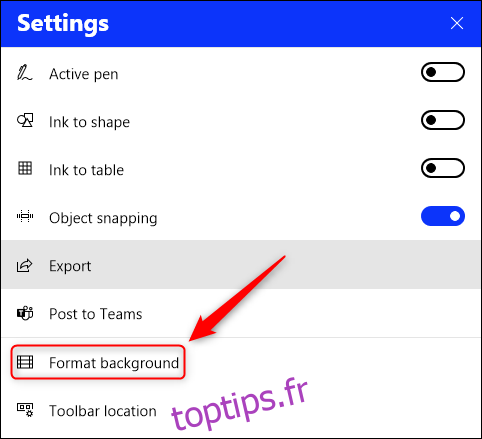
Cliquez sur la couleur de votre choix pour changer le fond blanc par défaut.
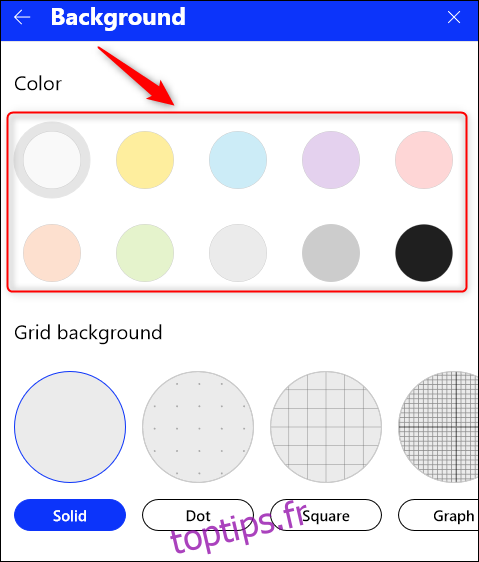
Pour ajouter un motif, choisissez parmi ceux proposés ou utilisez les flèches de navigation pour en découvrir d’autres.
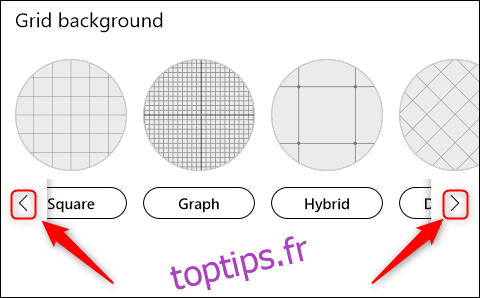
Dans notre exemple, nous avons choisi un fond gris anthracite et un motif « hybride ».
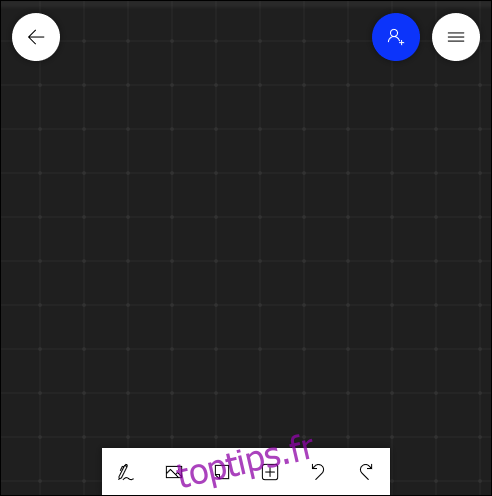
Pour revenir aux paramètres par défaut, retournez dans Paramètres > Mettre en forme l’arrière-plan et choisissez l’option « Blanc » et « Uni ».
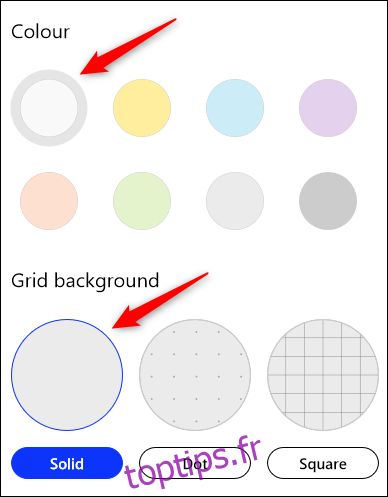
Déplacer la barre d’outils
Une fois l’arrière-plan personnalisé, vous pouvez ajuster l’emplacement de la barre d’outils. Le bas de l’écran n’est pas toujours l’endroit le plus pratique, surtout si votre barre des tâches Windows est configurée pour se masquer automatiquement.
Pour déplacer la barre d’outils, cliquez à nouveau sur le bouton « Paramètres » en haut à droite.
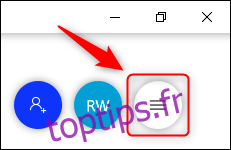
Dans le menu déroulant, sélectionnez « Emplacement de la barre d’outils ».
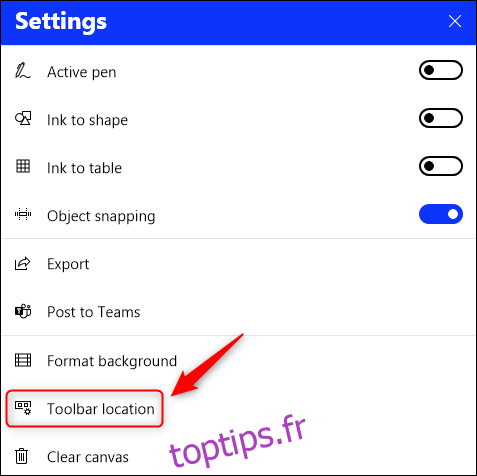
Choisissez l’emplacement désiré : « Gauche », « Droite » ou « Bas ».
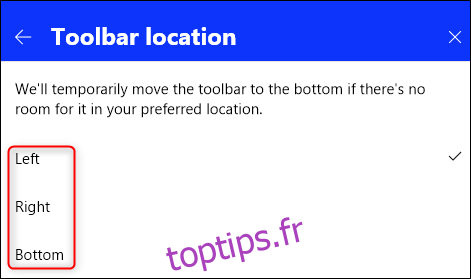
Nous avons opté pour « Gauche », afin de la rendre facilement accessible tout en la gardant à l’écart.
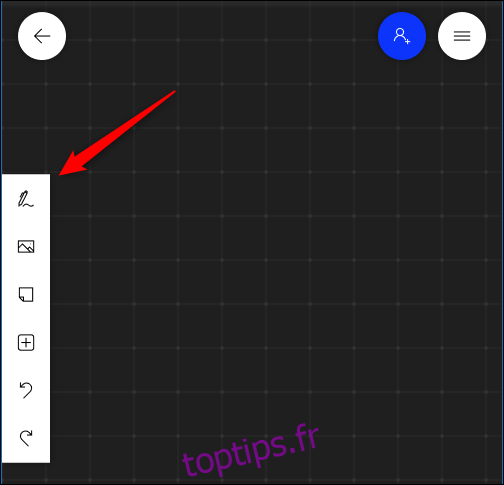
Activer la conversion des traits en formes
Si vos talents de dessinateur ne sont pas vos points forts, Microsoft Whiteboard peut vous aider. L’option « Encre à la forme » transforme automatiquement vos gribouillis en formes géométriques parfaites.
Pour activer cette fonctionnalité, cliquez sur le bouton « Paramètres ».
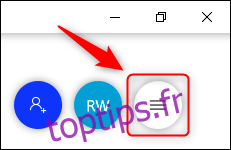
Dans le menu déroulant, activez l’option « Encre à la forme ».
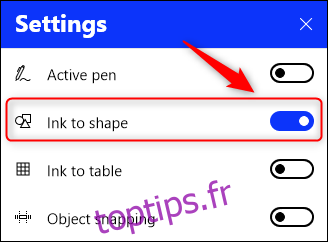
Dès lors, vos dessins imparfaits se transformeront en formes plus précises.
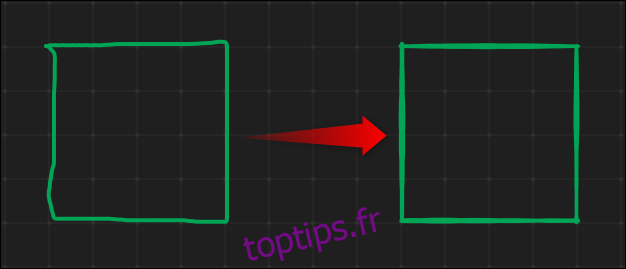
Si vous préférez garder vos traits originaux, utilisez la combinaison de touches CTRL + Z ou le bouton « Annuler » de la barre d’outils.
La fonctionnalité « Encre à la forme » est compatible avec les carrés, rectangles, triangles, cercles, hexagones, pentagones et parallélogrammes.
Verrouiller les images
Vous pouvez verrouiller les images que vous ajoutez à votre tableau blanc afin qu’elles ne soient pas déplacées par inadvertance. C’est une option particulièrement utile pour les images de référence, ou lorsque vous souhaitez que l’image reste centrée.
Importez votre image, redimensionnez-la et placez-la où vous le souhaitez. Ensuite, faites un clic droit sur l’image et choisissez « Verrouiller sur l’arrière-plan ».
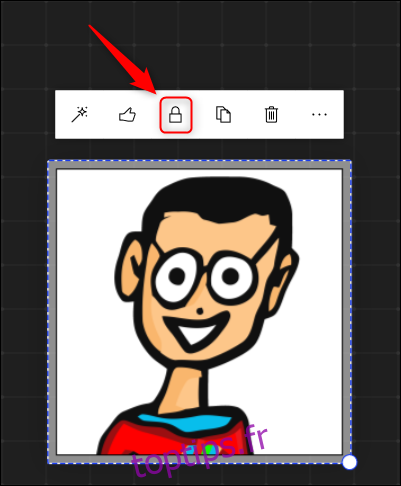
L’image ne pourra plus être déplacée ou redimensionnée. Pour la déverrouiller, faites un clic droit et choisissez « Déverrouiller de l’arrière-plan ».
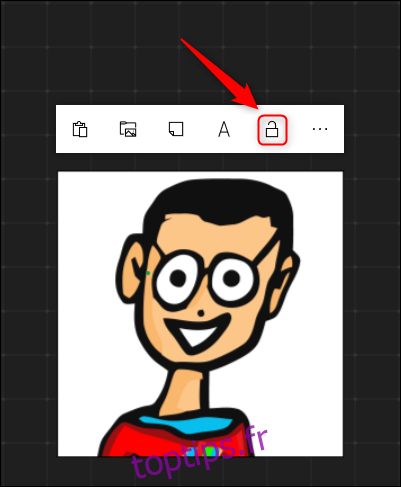
Exporter le tableau sous forme d’image
À l’époque des tableaux blancs physiques, on pouvait immortaliser leur contenu en prenant une photo. L’équivalent numérique consiste à exporter votre tableau sous forme d’image, ce qui est très pratique pour l’intégrer à un wiki, un plan de projet ou de la documentation.
Pour cela, cliquez sur le bouton « Paramètres ».
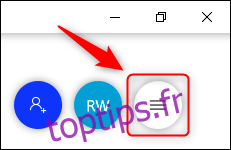
Dans le menu, choisissez « Exporter ».
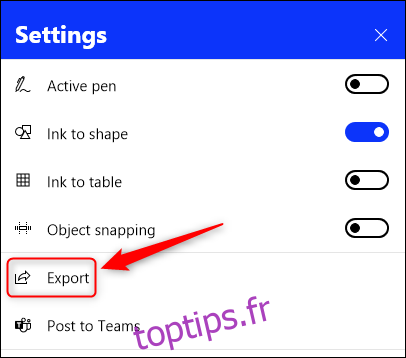
Choisissez le format d’exportation : PNG ou SVG.

Une fenêtre d’enregistrement s’ouvrira. Choisissez un emplacement et un nom pour votre fichier, puis enregistrez l’image. Votre tableau sera sauvegardé dans le format choisi.
Effacer le contenu du tableau
Parfois, il est plus simple d’effacer tout le contenu de votre tableau plutôt que de supprimer chaque élément manuellement. Pour ce faire, faites un clic droit n’importe où sur le tableau, sélectionnez les trois points du menu contextuel et choisissez « Effacer le canevas ».
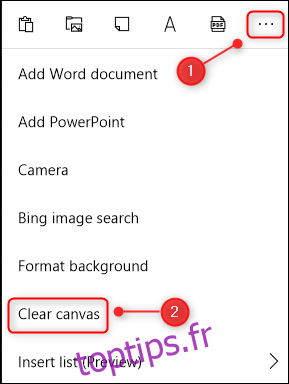
Tout le contenu sera effacé, mais l’arrière-plan et son formatage seront conservés, vous n’aurez donc pas à recommencer cette étape.